ios 中键盘自动隐藏
来源:互联网 发布:网络接口教程 编辑:程序博客网 时间:2024/05/16 18:44
实现隐藏的两种方法:
在IOS中有一个概念叫First Responder,意指第一响应者,也就是当前屏幕上,处于焦点状态的控件,它是第一响应者,我们在界面的触摸的各种手势都是由这个控件接收的。那么很好理解,当用户点击一个输入框之后,弹出输入键盘,此时这个文本输入框便是第一响应者,那现在要隐藏键盘,其实就是不让这个文本输入框作为第一响应者。
文本输入框为我们提供了这么一个方法:resignFirstResponser
1
UITextField.resignFirstResponder()当有很多输入框时,我们还可以使用UIView提供一个就更快的方法:endEditing
1
UIView.endEditing(true)如何触发
知道了如何让键盘隐藏,那就要在恰当时机去执行它。通常有两种方法:
1)键盘右下角的return、完成按钮被点下时
2)输入框周围的空白区域被点击时
第一种方法,需要处理输入框的DidEndOnExit事件:
1
2
3
@IBAction func txt_DidEndOnExit(sender: UITextField) { sender.resignFirstResponder()}第二种方法,当点击空白区域时,键盘自动隐藏,一般这个空白区域就是一个UIView,我们需要让UIView响应点击(tap)事件,但是要知道响应事件是UIControl的事情,所以,我们需要把这个UIView改成UIControl,因为UIControl是UIView的子类,所以完全可行!
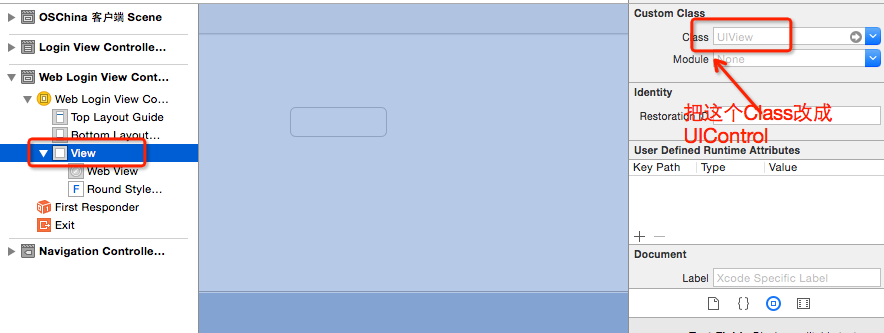
把View的Class改成UIControl,那么这个View就能像UIControl那些控件一样,可以接收点击事件了。
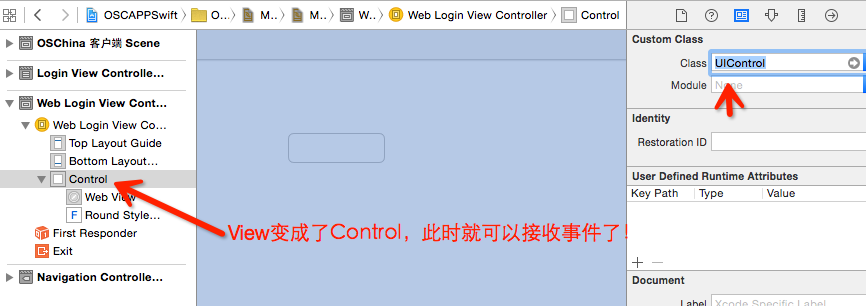
我们处理这个大Control的Touch Down事件:
1
2
3
@IBAction func touchDown(sender: UIControl) { txtName.resignFirstResponder()}这里仅争对使用普通UIView的界面,当使用UTableViewController时,就不能用这种方法咯,需要手动创建一个手势识别器,将它关联到整个UITableViewController。
使用UITableViewControl这种控件时如何触发
要知道,手势识别器可以很灵活的关联到任意一个View上,所以我们可以为UITableViewController创建一个UITapGestureRecognizer的点击识别器。
在ViewDidLoad方法中写入:
1
2
3
4
5
6
7
8
9
10
11
12
13
override func viewDidLoad() { super.viewDidLoad() vartap = UITapGestureRecognizer(target: self, action: "keyboardHide:") tap.cancelsTouchesInView = false self.view.addGestureRecognizer(tap)}func keyboardHide(tapG:UITapGestureRecognizer){ //整个view 结束编辑状态(方法一) self.view.endEditing(true) //单个输入框(方法二) self.txtUserName.resignFirstResponder()} 0 0
- ios 中键盘自动隐藏
- iOS中UITextField隐藏键盘
- iOS开发中隐藏键盘
- IOS UITextView实现自动隐藏键盘
- iOS应用中输入键盘隐藏
- ios中隐藏键盘的方式
- iOS中UITextField return键隐藏键盘
- IOS中键盘隐藏方法总结
- IOS中键盘隐藏几种方式
- IOS中键盘隐藏几种方式
- iOS中键盘样式设置、隐藏系统键盘的方法
- 键盘自动隐藏方法:
- ios 隐藏虚拟键盘
- iOS隐藏键盘代码
- IOS隐藏键盘
- IOS 键盘隐藏实例
- iOS隐藏键盘代码
- ios 隐藏键盘
- cannot find implementation of method edt1 KeyDown
- java ftp工具类
- Android 蓝牙(概述)
- 实验1.1
- 对js中的引用类型的理解(5)——Date类型
- ios 中键盘自动隐藏
- cocos2d-x v3.9 关于RotateTo和SkewTo的疑问
- nginx 快速搭建
- Shell脚本:求命令行上所有的整数和
- Android Studio adb无法响应的解决方法
- 前端开发者都应知道的 jQuery 小技巧
- Cocos2dx-OpenGL ES2.0教程:纹理贴图(6)
- 工程问题:fatal error C1071
- 基金基础知识


